截图是大家日常不可避免的操作,无论是看到喜欢的图片想要保存还是跟朋友分享美图,我们都需要用到截图,但是大部分用户平时使用的都是qq的截图功能,其实Win7旗舰版系统自带有一款截图工具,因为使用的不便捷性,致使很多用户放弃了这款强大的截图工具。其实这款系统自带的截图工具也是非常好用的,下面小编给大家介绍Win7旗舰版系统中设置系统自带截图工具快捷键的方法,让Win7旗舰版系统自带的截图工具成为大家首选的截图工具!
设置步骤:
1、点击“开始”菜单在“附件”找到“截图工具”选项,然后右击截图工具选择属性。
右击截图工具选择属性
2、在“截图工具属性”栏目中有个快捷键选项,只要在快捷键选项框中选择自己习惯的快捷键就OK啦。
在快捷键选项框中选择自己习惯的快捷键
通过以上设置后,WIN7旗舰版系统自带截图工具就非常便捷好用了。
微软发布神秘Win8.1补丁!9月24日凌晨左右,微软Windows Update自动更新服务器向Win8.1全平台推送两枚修复更新,即KB2990967、KB2998527,默认标记为“建议更新”。
其中前者修复Windows OneDrive桌面应用程序不能自动更新的问题(参考微软知识库);后者修复俄罗斯地区Windows系统时区自动切换到2014年10月26日的问题现象(参考微软知识库),官方推荐普通用户及时安装更新。
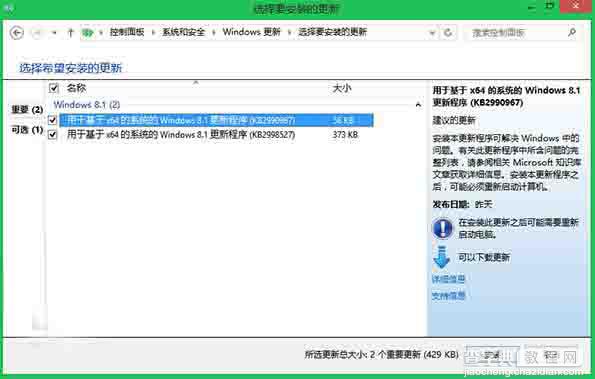
除此之外,KB2998527修复补丁也向Win7、Vista、Server 2003/2003 R2等平台推送。谢谢阅读,希望能帮到大家,请继续关注查字典教程网,我们会努力分享更多优秀的文章。
一般用户使用电脑时,不会在意使用的是什么账户,多数是直接以系统管理员账户登陆系统的,但只设立拥有完全权限的管理员账户可能带来安全隐患。下面小编教你如何在Windows 8系统下用net user命令设置空密码账户。
Windows 8以前的操作系统可以方便地在命令提示符下使用“net user 用户名”或者 “net user 用户名”,就可以设置一个密码为空的用户。但是这个命令在Windows 8下无效。
经过探索,在Windows 8下正确的使用方法为:“net user 用户名 *”,然后不输入密码, 回车两次,这样即建立了一个空密码的账户。
这就是Windows 8系统下用net user命令设置空密码账户的操作技巧了。最后需要注意的是,使用这个命令的前提是你的命令提示符窗口或者 powershell 是以“管理员身份”运行的。
